当前位置: 首页 > Win10系统提示“某些设置由你的组织来管理”的两种解决方法
有时候我们在使用Win10的过程弹出“某些设置由你的组织来管理”的提示的问题,那么我们该如何关闭这个烦人的窗口呢?今天小编给大家说说Win10系统提示“某些设置由你的组织来管理”的两种解决方法。
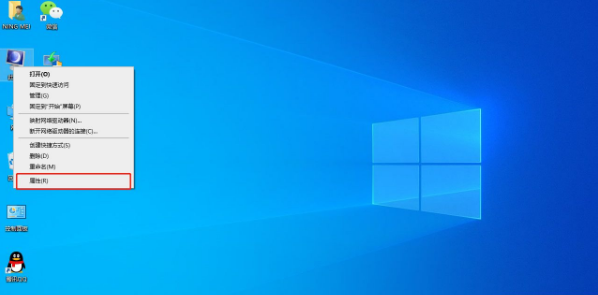
方法一:
1、首先右击此电脑,选择属性;
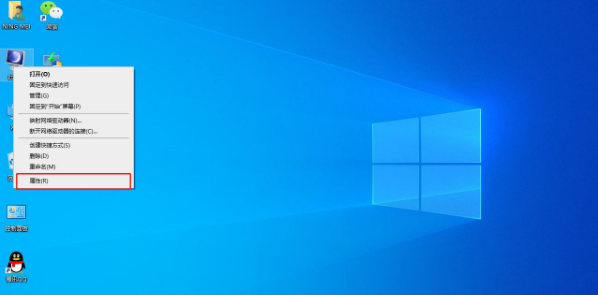
2、在打开的属性界面中,点击更改设置;
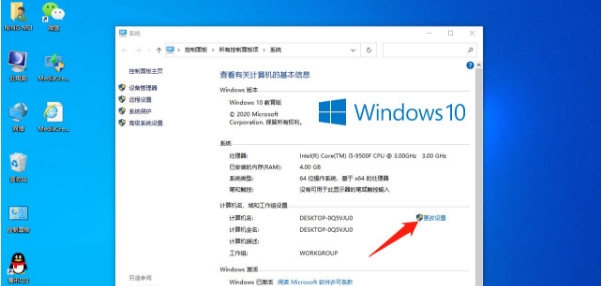
3、接着在弹出的窗口中,点击网络;
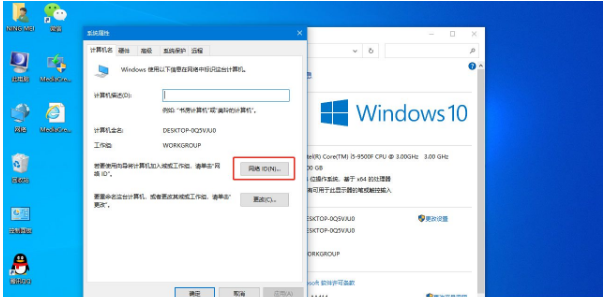
4、然后选择家庭计算机选项,再点击下一步接着重启即可。
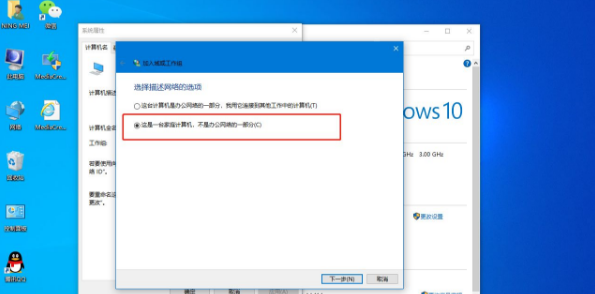
方法二:
1、按win+R打开运行,输入gpedit.msc回车;
2、接着根据路径找到点击 windows更新,打开配置自动更新;
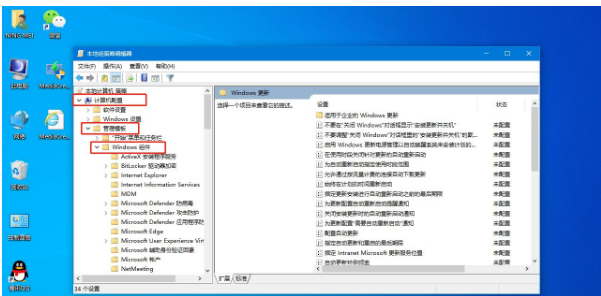
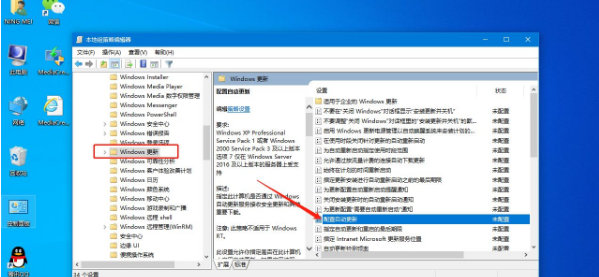
3、在打开的窗口中,选择未配置,最后点击确定即可。
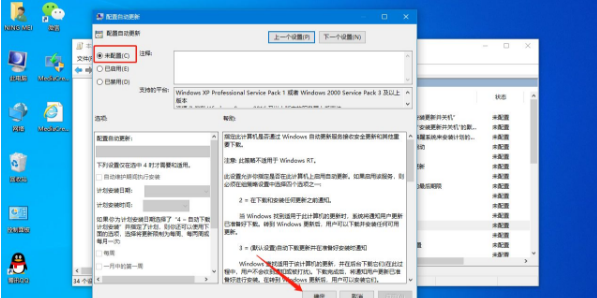
以上就是win10系统提示“某些设置由你的组织来管理”的两种解决方法,小编这里只列举了较为简单的方法,希望对大家有所帮助。

2024-10-10

2024-10-08

2024-10-09

2024-10-10

2024-10-10

2024-10-09

2024-10-06